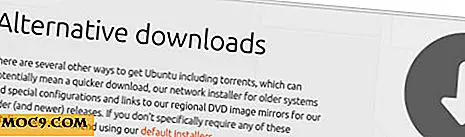Sådan opretter du forbindelse til en VPN i Mac
De fleste af jer bør allerede være bekendt med VPN (Virtual Private Network), og nogle af jer bruger det endda dagligt. For dem, der ikke er klar over, tillader VPN dig at lede din webtrafik gennem en tredjepartsserver og gøre din forbindelse mere sikker. Nogle VPN-tjenester leveres med en stationær klient, som du kan installere på din Mac og giver dig mulighed for nemt at oprette forbindelse til VPN. Nogle kræver, at du konfigurerer dit system manuelt for at kunne oprette forbindelse til VPN. For den sidstnævnte, hvis du er en Mac-bruger og ønsker at vide, hvordan du kan konfigurere VPN på din maskine, er denne vejledning til dig.
Tilslutning til en VPN i Mac
Klik på Apple-logoet i øverste venstre hjørne på din Mac og vælg "Systemindstillinger ...". Det åbner panelet Systemindstillinger, hvorfra du kan ændre forskellige indstillinger for din maskine.

På skærmen, der følger, skal du klikke på "Netværk". Det vil lade dig ændre dine netværksindstillinger, herunder VPN-servere.

Her kan du se alle dine netværksforbindelser og indstillinger. Da vi skal tilføje en ny server, skal du klikke på "+" nederst til venstre i vinduet, og det vil lade dig tilføje en ny forbindelse.

Skærmen, der følger, spørger dig, hvilken slags forbindelse du vil tilføje. Vælg "VPN" fra rullemenuen Interface og vælg typen fra rullemenuen "VPN Type". Indtast navnet på VPN'en i feltet "Service Name". Når det er gjort, klik på "Opret", og det vil oprette en ny forbindelse til dig.

Så snart forbindelsen er oprettet, skal du kunne se den i venstre side af panelet. Klik på det, og det vil lade dig angive indstillingerne.
Hvad angår indstillingerne, indtast serverwebadressen i feltet "Serveradresse", indtast kontonavn i feltet "Kontonavn", og klik derefter på knappen "Godkendelsesindstillinger ...". Det er at angive adgangskoden til forbindelsen.

Vælg din godkendelsesmetode, normalt kodeord, fra listen og indtast det i det givne felt. Klik derefter på "OK". Klik nu på "Connect" i hovedpanelet, og din Mac forbinder til den nyligt specificerede VPN-server.

Når den er tilsluttet, skal din skærm se ud som følger. Det hedder, at du i øjeblikket er tilsluttet en VPN, og du kan se det også i din statuslinje, hvis du har afkrydset "Vis VPN-status i menulinjen".

Og det er alt, der er at forbinde din Mac til en VPN.
Konklusion
Datatyveri har været et almindeligt problem for dem, der ofte bruger offentlige WiFi-netværk, men VPN'er forhindrer sådanne ting i at ske. Ovennævnte vejledning skal hjælpe dig med at få en mere sikker web browsing oplevelse. Glad surfing!